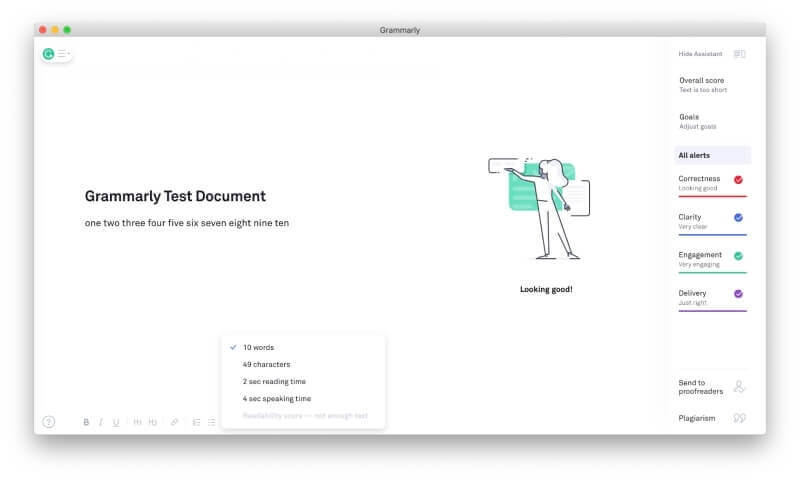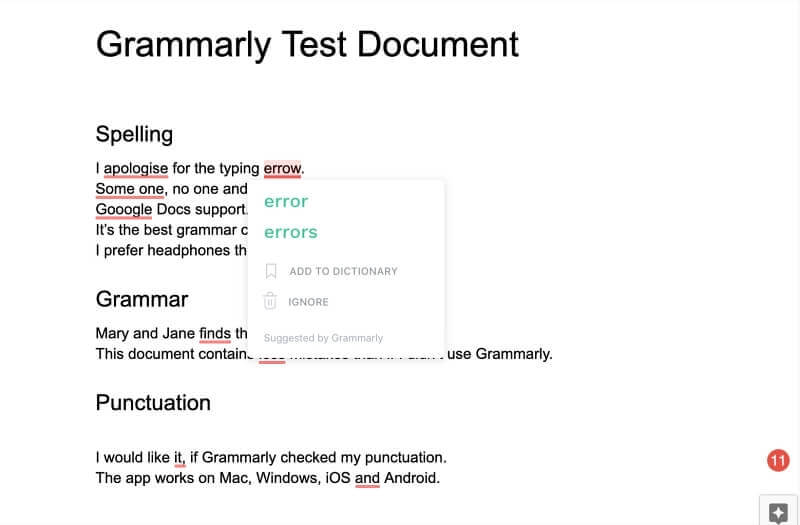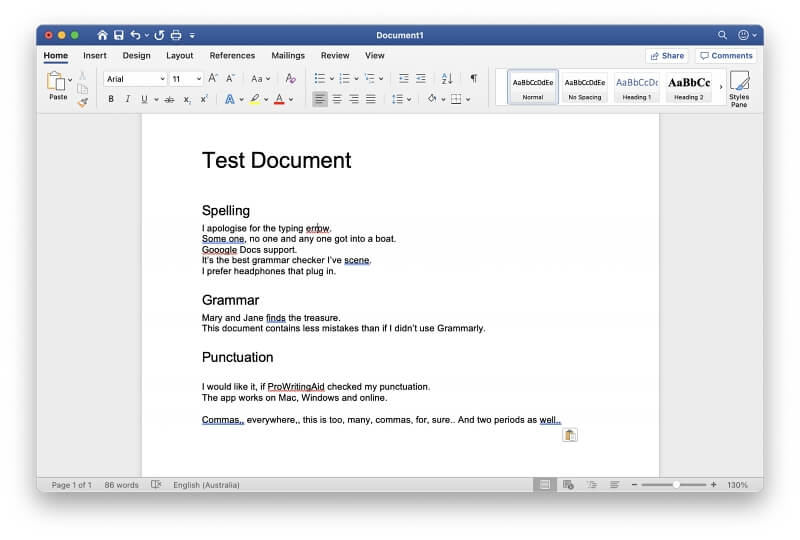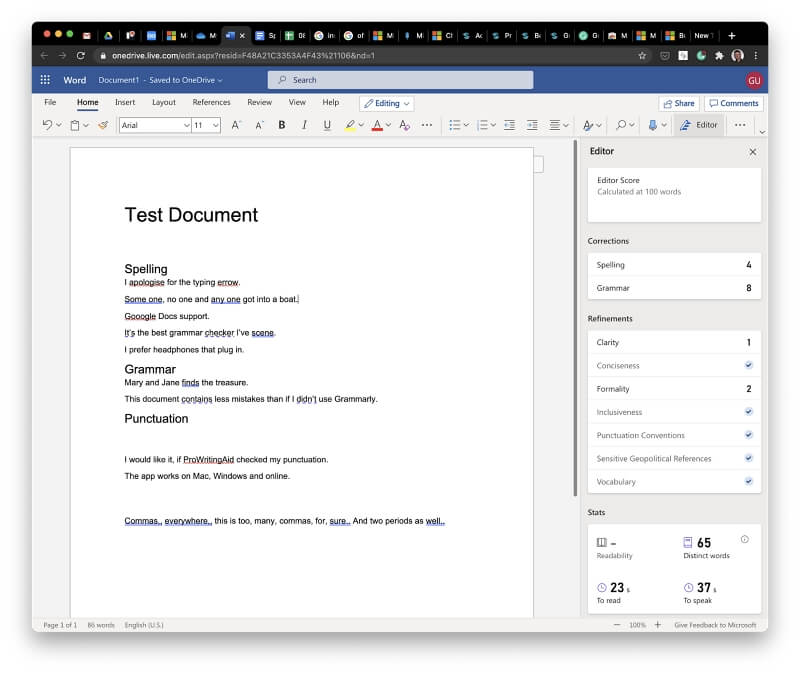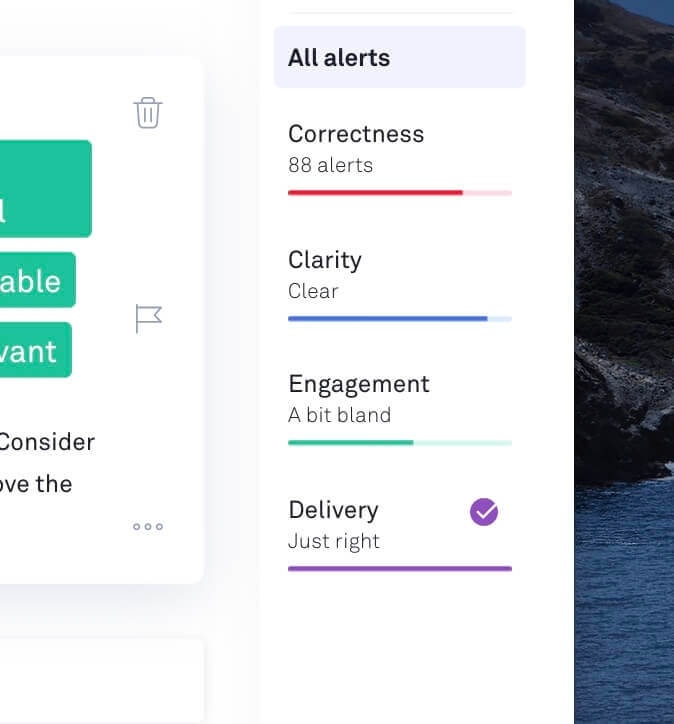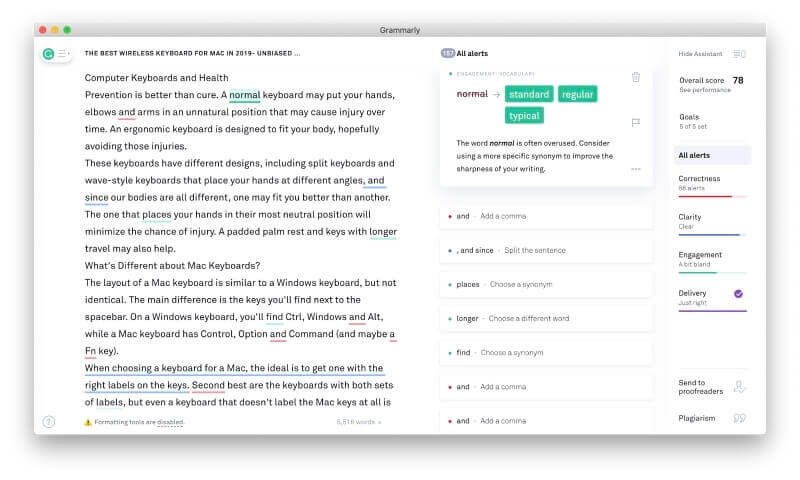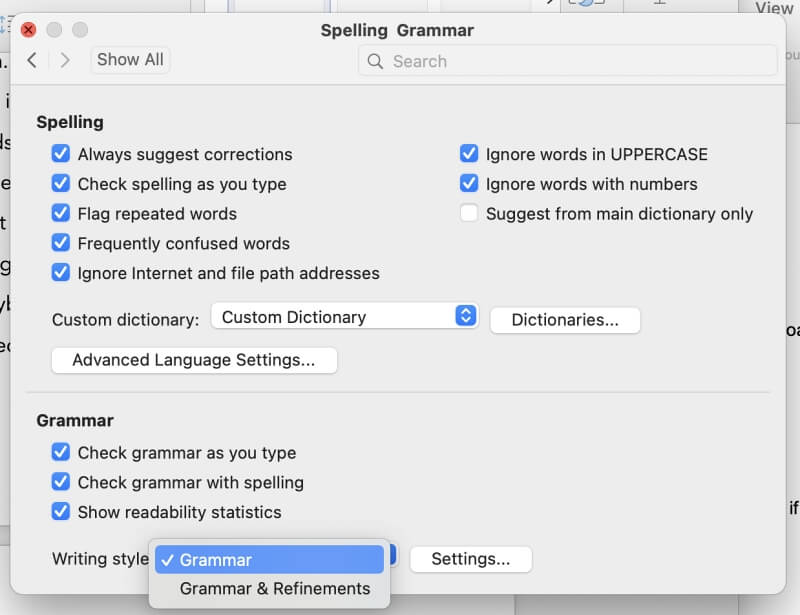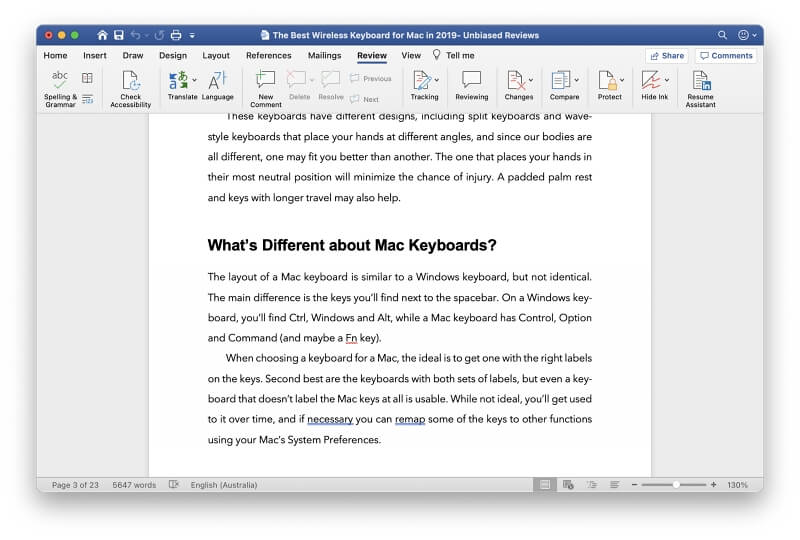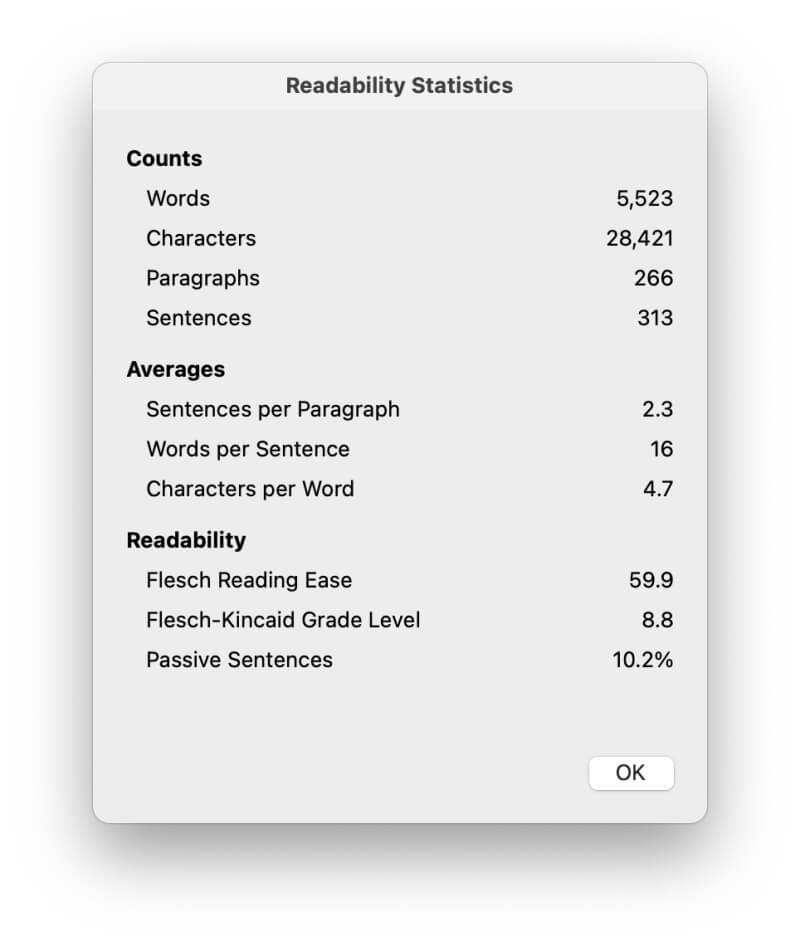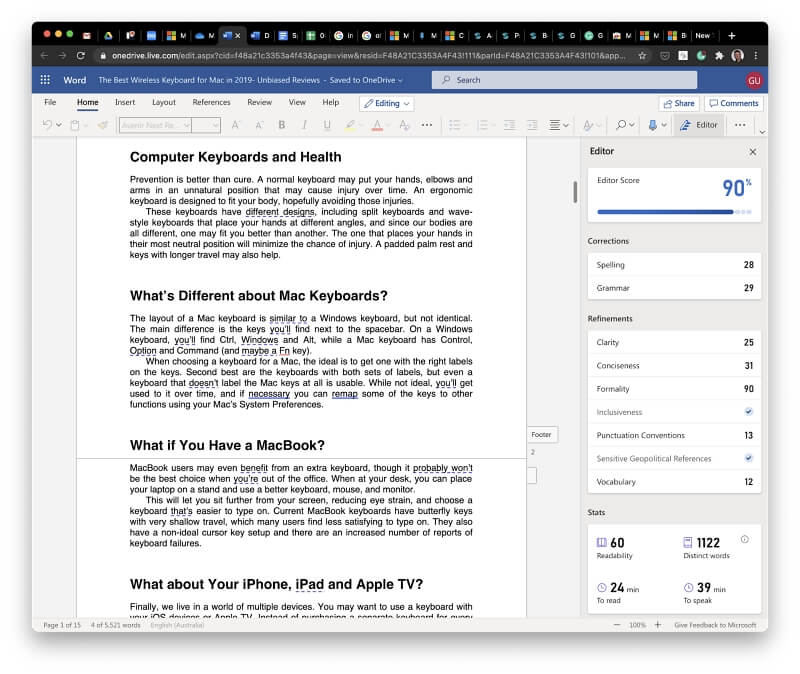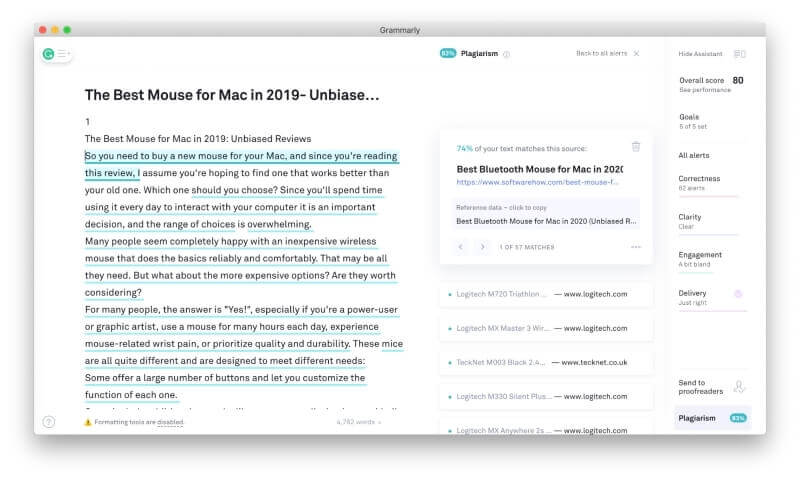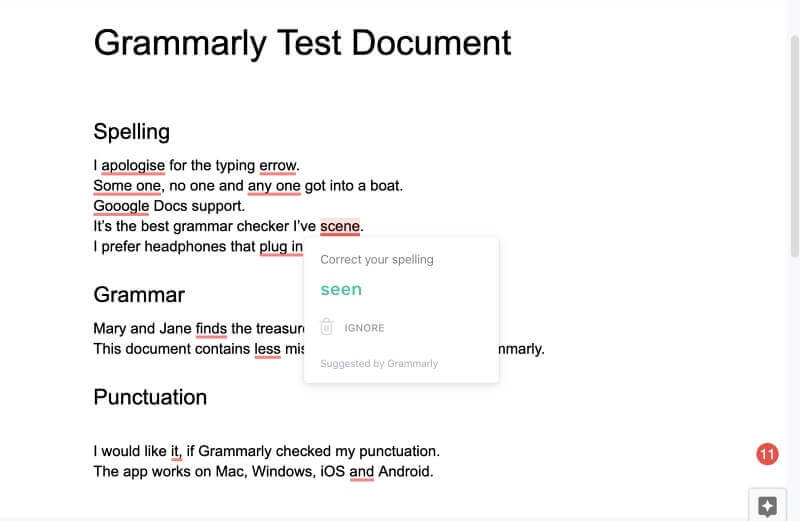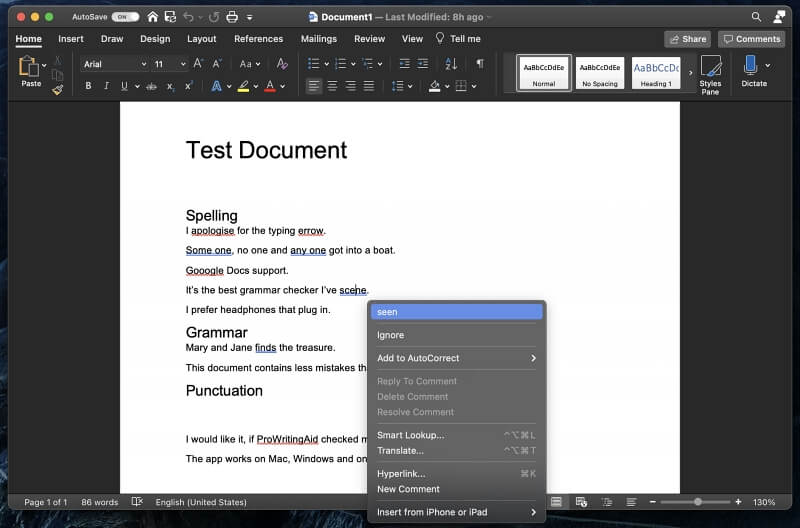Grammarly vs. Word: 2022년에는 어느 것이 더 낫습니까?
우리는 모두 철자와 문법 실수를 합니다. 비결은 너무 늦기 전에 픽업하는 것입니다. 어떻게 합니까? 작업을 보내거나 게시하기 전에 다른 사람에게 확인을 요청하거나 Word의 맞춤법 검사를 사용하거나 더 나은 방법으로 교정을 전문으로 하는 앱을 사용할 수 있습니다.
문법 이 중 가장 인기 있는 것 중 하나입니다. 무료로 맞춤법과 문법을 검사합니다. 프리미엄 버전은 또한 문서의 가독성을 개선하고 잠재적인 저작권 위반을 확인하는 데 도움이 됩니다. 플러그인은 Windows 및 Mac의 Microsoft Word 내에서 실행할 수 있습니다. 전체 읽기 문법 검토 여기를 클릭하세요.
마이크로 소프트 워드 소개가 필요 없습니다. 세계에서 가장 인기 있는 워드 프로세서이며 기본적인 맞춤법 및 문법 검사가 포함되어 있습니다. 그러나 Grammarly와 비교할 때 이러한 검사는 실제로 기본입니다.
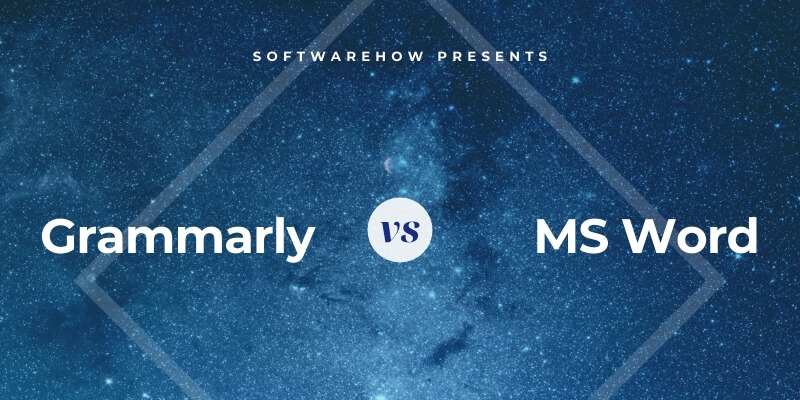
마이크로 소프트 에디터 Grammarly의 새로운 경쟁자입니다. 인공 지능을 사용하여 글쓰기를 개선합니다. 무료 기능에는 맞춤법 및 기본 문법이 포함됩니다. 유료 구독을 통해 명확성, 간결성, 형식적인 언어, 어휘 제안, 표절 검사(‘유사성’) 등에 액세스할 수 있습니다.
편집기의 기능이 Word에 통합되고 있습니다. 보유하고 있는 버전 및 구독에 따라 워드 프로세서 내에서 이미 Editor의 기능에 액세스할 수 있습니다. 온라인 버전의 Word를 사용하여 많은 것을 테스트할 수 있었습니다.
그래서, 어느 것이 더 낫습니까? 세계 최고의 OG 온라인 편집기인 Grammarly 또는 대규모 예산을 투입한 이 동네의 신참인 Microsoft Editor? 알아 보자.
차례
Grammarly 대 Microsoft Word: 비교 방법
1. 워드 프로세싱 기능: 워드
문법 품질 문법 검사기이지만 기본 워드 프로세서를 제공합니다. 굵게, 기울임꼴, 밑줄, 머리글, 링크 및 목록을 포함한 몇 가지 기본 서식을 지정하고 단어 수를 확인하고 언어를 선택할 수 있습니다.
당신이 있다면 워드 사용자, 그 어느 것도 당신을 감동시키지 않을 것입니다. 어느 것이 더 나은 워드 프로세서인지는 의문의 여지가 없습니다. 흥미로운 점은 Grammarly가 Word에서 추가 기능으로 실행되어 추가적인 교정 기능을 제공할 수 있다는 것입니다. 즉, 실제 질문은 다음과 같습니다. Grammarly가 Word의 자체 문법 검사기와 비교하여 얼마나 더 낫습니까? 설치할 가치가 있습니까? 잠재적인 추가 비용의 가치가 있습니까?
우승자: 단어. 어떤 앱이 더 나은 워드 프로세서인지는 의문의 여지가 없습니다. 이 기사의 나머지 부분에서는 Word 사용자가 Grammarly를 플러그인으로 설치하는 것을 고려해야 하는지 여부를 살펴보겠습니다.
2. 문맥에 따른 맞춤법 수정: 문법
전통적으로 맞춤법 검사는 모든 단어가 사전에 있는지 확인하는 방식으로 작동했습니다. 도움이 되지만 오류가 없는 것은 아닙니다. 회사 이름과 같은 많은 고유 명사는 사전에서 찾을 수 없습니다. 사전 단어를 사용하더라도 문맥상 여전히 잘못된 철자일 수 있습니다.
두 앱 모두 맞춤법 오류로 가득한 테스트 문서를 확인하도록 했습니다.
- ‘Errow’, 실제 철자 오류
- ‘Apologise’, 내 Mac의 현지화가 미국 영어로 설정된 경우 영국 철자
- 문맥상의 철자 오류인 ‘Some one’, ‘any one’ 및 ‘scene’
- 잘 알려진 회사 이름의 철자가 틀린 ‘Google’
무료 버전 문법 모든 오류를 성공적으로 식별하고 각 경우에 올바른 단어를 제안했습니다.
워드님의 문법 검사기가 XNUMX개의 오류를 식별하고 XNUMX개를 놓쳤습니다. ‘오류’가 표시되었지만 첫 번째 제안 수정은 ‘화살표’였습니다. ‘오류’는 두 번째였습니다. ‘썸원’, ‘구글’, ‘장면’도 확인돼 수정에 성공했다.
‘사과’, ‘아무도’는 오류로 식별되지 않았다. Word는 내 Mac의 현지화 설정을 선택하지 않았고 호주 영어를 확인하고 있었습니다. 언어를 미국 영어로 변경한 후에도 잘못된 단어에는 플래그가 지정되지 않았습니다. 마지막 실험: ‘사과’와 ‘누구든지’로 수동으로 수정했습니다. 그 철자도 오류로 표시되지 않았습니다.
나는 온라인 버전의 Word를 열었습니다. 마이크로 소프트 에디터 설치 후 다시 확인합니다. 이번에는 모든 오류가 발견되었습니다.
그러나 제안된 수정 사항은 Grammarly만큼 정확하지 않았습니다. 예를 들어, ‘사과’와 ‘오류’에 대한 올바른 제안은 두 경우 모두 두 번째로 나열되었습니다. 첫 번째 제안을 선택하는 것은 무의미한 문장이 되었을 것입니다.
우승자: 문법적으로. 모든 오류를 성공적으로 식별하고 수정했습니다. 단어는 XNUMX개 중 XNUMX개를 식별했습니다. 첫 번째 제안이 항상 올바른 것은 아니었습니다. 편집자는 각 실수를 식별했지만 올바른 수정 사항이 항상 먼저 나열되지는 않았습니다.
3. 문법 및 구두점 오류 식별: 문법
또한 테스트 문서에 많은 문법 및 구두점 오류를 포함했습니다.
- ‘Mary와 Jane은 보물을 찾았습니다.’ 동사와 주어의 숫자가 일치하지 않습니다.
- ‘실수 감소’, ‘실수 감소’
- ‘I would like it, if Grammarly checked’는 불필요하고 잘못된 쉼표를 포함합니다.
- ‘Mac, Windows, iOS 및 Android’는 종종 더 나은 문법으로 간주되지만 논쟁의 여지가 있는 오류인 ‘Oxford 쉼표’를 생략합니다.
다시 말하지만, 무료 버전의 문법 각 오류를 성공적으로 식별하고 수정했습니다. 단어는 오직 하나를 찾았습니다. Mary와 Jane에 대한 가장 노골적인 말입니다.
기본적으로 Word에서는 Oxford 쉼표를 확인하지 않습니다. 해당 옵션을 확인한 후에도 이 경우에는 여전히 오류에 플래그를 지정하지 않았습니다. 마지막으로 ‘실수 감소’라는 잘못된 수량자를 수정하지 않았습니다.
내 경험상 Word의 문법 검사기는 문서에 오류가 없는지 확인하려고 할 때 훨씬 덜 안정적입니다. 그것이 중요하다면 Grammarly 추가 기능을 사용하는 것을 진지하게 고려해야 합니다. 특히 무료로 이와 같은 수정 작업을 수행할 수 있기 때문입니다.
를 사용하여 다시 확인 마이크로 소프트 에디터 훨씬 더 정확했습니다. 하나를 제외한 모든 오류가 식별되었습니다. ‘실수 감소’는 여전히 표시되지 않았습니다.
우승자: Grammarly는 다양한 문법 오류를 성공적으로 식별했습니다. Word는 대부분을 놓쳤고 Editor는 하나만 제외하고 모두 찾았습니다.
4. 작문 스타일을 개선하는 방법 제안: 문법
우리는 얼마나 성공적인지 보았습니다 문법 철자와 문법 오류를 식별하고 수정하는 것입니다. 알림: 이 모든 작업을 무료로 수행합니다. 프리미엄 버전은 명확성, 참여도 및 전달 측면에서 글쓰기 스타일을 개선할 수 있는 방법을 제안합니다.
나는 Grammarly Premium에서 이전 기사 중 하나의 초안을 확인하여 어떤 종류의 피드백을 제공하고 내가 얼마나 도움이 되었는지 확인하도록 했습니다. 다음은 몇 가지 제안 사항입니다.
- 나는 ‘중요’라는 단어를 남용했고 대신 ‘필수’라는 단어를 사용할 수 있습니다.
- 나는 ‘보통’이라는 단어를 과도하게 사용했으며 ‘표준’, ‘일반’또는 ‘전형적인’을 대신 사용할 수 있습니다.
- 나는 ‘등급’이라는 단어를 자주 사용했고 대신 ‘점수’ 또는 ‘등급’을 사용할 수 있습니다.
- ‘매일’ 대신 ‘매일’을 사용하는 것처럼 더 적은 단어로 같은 것을 말할 수 있는 곳이 몇 군데 있었습니다.
- Grammarly에서 길고 복잡한 문장을 더 간단한 두 문장으로 나눌 것을 제안한 곳이 몇 군데 있었습니다.
물론 Grammarly가 제안한 모든 변경 사항을 적용하지는 않겠지만 의견을 주셔서 감사합니다. 자주 사용하는 단어와 복잡한 문장에 대한 경고가 특히 도움이 되었습니다.
마이크로 소프트 워드 가독성 검사를 제공하지 않습니다. 그러나 가독성 통계를 표시하고 ‘문법’ 대신 ‘문법 및 세분화’를 활성화하는 것과 같은 몇 가지 문법 검사 설정은 기본적으로 활성화되어 있지 않습니다.
Word에서 내 글에 대해 추가 입력을 제공할 수 있는지 궁금하여 문법 설정에서 다음 추가 옵션을 활성화했습니다.
- 이중 부정
- 특수 용어
- 수동태
- 알 수 없는 배우와 함께하는 패시브 보이스
- 분할 부정사의 단어
- 수축
- 비격식어
- 속어
- 성별에 따른 언어
- 진부한 말
그런 다음 Word의 문법 검사기를 사용하여 동일한 초안 기사를 확인했습니다. 추가 제안이 거의 없었습니다. 가장 도움이 된 것은 ‘필요한 경우’ 뒤에 누락된 쉼표를 표시하는 것이었습니다.
가독성 통계를 수동으로 표시하는 방법을 찾지 못했습니다. 그러나 맞춤법 검사를 실행하면 자동으로 표시됩니다.
마지막으로 온라인에서 문서를 확인했습니다. 마이크로 소프트 에디터 출근했다. 내 글에 대해 할 말이 더 많았다.
- ‘다른 디자인’이 더 구체적일 수 있습니다. ‘모듬 디자인’, ‘독특한 디자인’ 또는 ‘독특한 디자인’이 더 효과적일 수 있습니다.
- ‘~와 비슷하다’는 ‘~처럼’으로 바꾸면 더 간결해질 수 있습니다.
- 누락되거나 불필요한 쉼표가 여러 개 있는 것과 마찬가지로 누락된 옥스포드 쉼표에 플래그가 지정되었습니다.
- ‘구매’는 ‘구매’와 같은 간단한 단어로 대체될 수 있습니다.
- ‘읽기’가 더 간결할 수 있습니다. ‘읽기’가 제안되었습니다.
- ‘tactile’, ‘constricted’ 및 ‘tether’와 같은 흔하지 않은 단어를 나열하고 더 일반적으로 사용되는 대체 단어를 제공했습니다.
편집자의 가독성 제안은 Grammarly와 다르지만 여전히 도움이 됩니다. 승자를 선택하는 것은 다소 주관적이지만 나는 여기서 Grammarly에게 우위를 제공합니다.
우승자: 문법적으로. 그것은 내 글의 명확성과 참여도를 향상시킬 수 있는 방법에 대한 수십 가지 유용한 제안을 제공했습니다. Word는 쓰기 스타일을 개선하는 데 도움이 된다고 주장하지 않습니다. 모든 문법 검사 옵션을 활성화했는데도 제안이 거의 없었습니다. Editor는 훨씬 더 경쟁적인 경험을 제공합니다.
5. 표절 확인: 문법
Grammarly Premium은 표절에 대해 경고합니다. 수십억 개의 웹 페이지 및 ProQuest의 학술 데이터베이스와 텍스트를 비교하여 이를 수행합니다. 그런 다음 일치하는 항목이 있으면 알려줍니다. 기능을 평가하기 위해 두 가지 다른 문서를 확인했습니다. 하나는 몇 개의 인용문을 포함했고 다른 하나는 그렇지 않았습니다. 두 경우 모두 확인하는 데 XNUMX분이 채 걸리지 않았습니다.
두 번째 문서는 표절에서 자유로웠습니다. 첫 번째 기사는 웹에서 찾은 기사와 거의 동일한 것으로 보고되었으며 여기에서 내 기사가 TechFewer에 게시되었습니다.
기사에 나온 XNUMX개의 인용문 출처도 정확히 밝혀졌다.
그러나 Grammarly의 검사기는 완벽하지 않습니다. 한 실험에서 나는 다른 웹사이트에서 노골적으로 복사한 텍스트로 가득 찬 기사를 확인했습니다. Grammarly는 100% 원본을 찾았습니다.
마이크로 소프트 워드 현재는 표절 여부를 확인하지 않지만 곧 Editor’s Similarity Checker가 추가되면 확인할 것입니다. 이 기능은 Bing Search를 사용하여 콘텐츠가 같거나 유사한 온라인 문서를 확인하고 온라인 소스에서 표절을 식별할 수 있어야 합니다.
이 기능은 현재 사용 중인 Mac 및 온라인 버전의 Word에서 아직 사용할 수 없습니다. 오피스 인사이더 프로그램. 불행히도 기능을 테스트할 수 없었습니다.
우승자: 문법적으로. 귀하의 텍스트를 온라인 소스 및 학술 데이터베이스와 비교하여 잠재적인 표절을 식별합니다. 가까운 장래에 Microsoft Word는 Editor를 사용하여 유사한 기능을 제공하지만 Bing Search를 통해서만 온라인 소스를 확인할 것입니다.
6. 사용 편의성: 넥타이
두 앱 모두 사용하기 쉽습니다. 문법 컬러 밑줄을 사용하여 잠재적 오류에 플래그를 지정합니다. 플래그가 지정된 단어 위로 마우스를 가져가면 오류 및 제안 사항에 대한 간략한 설명이 표시됩니다. 클릭 한 번으로 해결됩니다.
Microsoft의 인터페이스도 비슷합니다. 하지만 단어 위로 마우스를 가져가는 대신 해당 단어를 마우스 오른쪽 버튼으로 클릭해야 합니다.
우승자: 묶다. 두 앱 모두 잠재적인 오류를 쉽게 식별하고 수정할 수 있습니다.
7. 가격 및 가치: 동점
이미 Word에 액세스할 수 있다고 가정하면 맞춤법과 문법을 무료로 확인할 수 있는 방법이 많이 있습니다. 플러그인을 사용하면 더 나은 결과를 얻을 수 있지만 가장 간단한 방법은 Word의 기본 제공 기능을 사용하는 것입니다. Grammarly와 Microsoft Editor는 더 넓은 범위의 오류를 무료로 식별합니다.
문법 프리미엄 추가 검사를 추가합니다. 글의 가독성, 명확성 및 참여도를 향상시키고 잠재적인 저작권 침해를 경고하기 위한 제안을 제공합니다. 내 경험에 따르면 Grammarly는 매달 최소 40%의 할인을 제공하므로 잠재적으로 비용을 $84 이하로 낮출 수 있습니다.
마이크로소프트 프리미엄 에디터 유사한 기능을 제공합니다. 제 생각에는 도움이 되거나 완전한 기능을 갖추지 못했습니다. 예를 들어 Editor는 온라인 출처만 표절 여부를 확인하는 반면 Grammarly는 학술 데이터베이스도 확인합니다. 월 10달러로 Grammarly 정가보다 조금 저렴합니다. 앞으로 이러한 기능이 추가 비용 없이 Word에 포함될 것으로 알고 있습니다.
우승자: 묶다. 현재 두 서비스의 프리미엄 요금제는 큰 차이가 없습니다. 앞으로 Microsoft Editor의 프리미엄 기능이 추가 비용 없이 Word에 포함될 수 있습니다. 그 시점에서 Microsoft는 Grammarly보다 더 나은 가치를 제공할 수 있습니다.
최종 평결
맞춤법 및 문법 오류가 있는 통신문을 보내면 평판이 나빠질 수 있습니다. 오류가 가득한 이메일을 친구에게 보내는 것조차 창피합니다. 실수를 확인할 때는 가능한 한 많은 문제를 식별하고 필요한 수정을 하는 데 도움이 되는 신뢰할 수 있는 도구가 필요합니다.
마이크로 소프트 워드 기본 맞춤법 및 문법 검사기가 함께 제공됩니다. 내 테스트에서 신뢰할 수 있는 오류가 너무 많이 누락되었습니다. Grammarly와 Microsoft Editor가 훨씬 좋습니다. Grammarly는 거의 모든 실수를 일관되게 식별하고 올바른 수정을 제안했습니다. Microsoft의 도구는 일관성이 없었습니다.
두 옵션 모두 경쟁력 있는 가격으로 프리미엄 서비스를 제공합니다. 둘 다 쓰기 품질을 개선하고 잠재적인 저작권 위반을 식별할 것을 약속합니다. 이러한 기능이 중요하다면 두 서비스 모두 비용을 지불할 가치가 있습니다. 다시, 나는 그것을 느낀다. 문법 둘 사이에 가장자리가 있습니다.
그러나 가치 제안은 가까운 장래에 변경될 것입니다. Microsoft Editor의 기능이 Word에 통합되고 있습니다. 귀하의 버전에서 이미 사용 가능할 수 있습니다. 그 시점에서 훌륭한 교정 기능(아마도)을 무료로 얻을 수 있을 것입니다. 그 시점에서 Grammarly의 더 큰 일관성과 더 엄격한 검사가 구독 가격의 가치가 있는지 스스로 평가해야 합니다.
마지막 기사